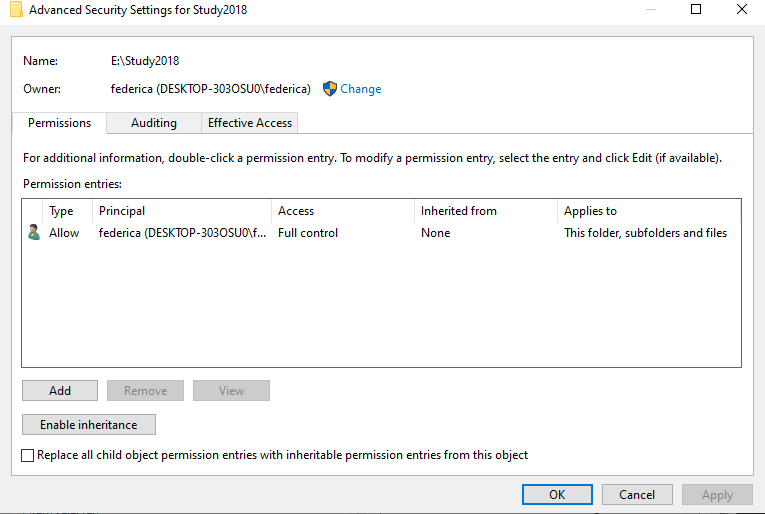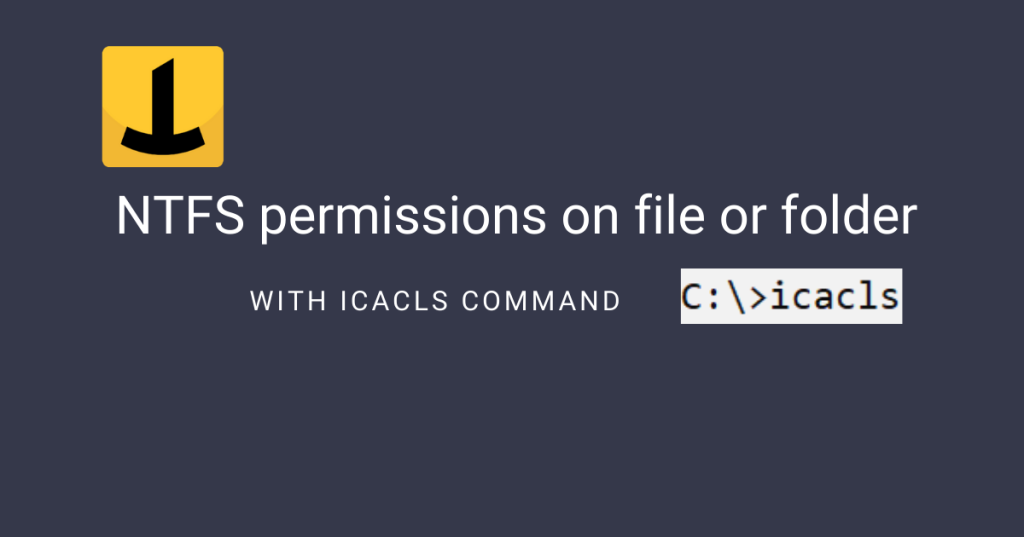
tässä artikkelissa opetellaan, miten tiedoston tai kansion NTFS-käyttöoikeudet asetetaan tai nollataan Windows-käyttöjärjestelmässä icacls-komennolla.
voi käydä niin, että joissakin tapauksissa voimme menettää näkyvistämme tiedostojen tai hakemistojen käyttöoikeudet, ja kun yritämme käyttää tiettyä tiedostoa, meillä ei ole tulosta, koska meillä ei ole siihen oikeuksia.
tai joudumme ehkä ajamaan ohjelmistoa, joka ei lupaa myönnettäessä toimi niin kuin pitäisi.
saatamme myös joutua käyttämään tiedostoa, joka on peräisin vanhalta varmuuskopiolta tai toiselta tietokoneelta ja on siksi luotu toisella käyttäjällä; silloinkaan sitä ei ole mahdollista käyttää.
kaikissa näissä tapauksissa Icacls-komento tulee apuun.
mitä Icacls on?
Icacls on cacls: n (Change Access Control Lists) korvaaja, komentorivityökalu, jonka avulla voit näyttää ja suorittaa joitain toimintoja ACL: ssä tiedostoille tai hakemistoille.
ACL (Access Control List) on luettelo tiedostojärjestelmäobjektin käyttöoikeuksista ja määrittelee, miten sen tietoturvaa hallitaan hallitsemalla ketä ja miten sitä voidaan käyttää.
itse asiassa ACL: n operaatiot eivät ole ainoita mahdollisia tällä työkalulla.
siitä tekee tehokkaan työkalun myös kyky suorittaa varmuuskopiointi-ja palautustoimintoja ACL: ssä tiedostoille tai hakemistoille tai etsiä tiedostoja, joilla on tietty käyttäjä omistajana.
ja lisäksi siinä tapauksessa, että ACL on vaurioitunut tai tuhoutunut, icacl: llä voit palauttaa sen nollaamalla sen ja asettamalla oletusoikeudet tai perimällä vanhemman oikeudet.
Icacls: reset-ja grant-toiminnot
Reset
Icacls on alkuperäinen Windows-komento, joka toimii Windows Vistassa, Windows 7: ssä, Windows 8: ssa ja Windows 10: ssä.
Kuvittele, että meillä on ulkoinen kiintolevy, jolle on tallennettu vuonna 2018 tehty tutkimus, ja haluamme palauttaa sen, mutta meillä ei ole täydellistä kontrollia.
heti kun yritämme avata kansion, saamme seuraavan varoitusviestin.
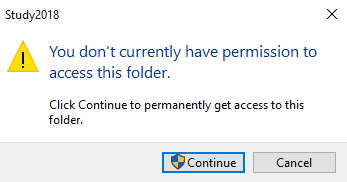
yksi ratkaisu on siis käyttää Icacl: n reset-toimintoa.
mutta kiinnitä huomiota seuraaviin vaiheisiin.
avataan komentopääte järjestelmänvalvoja-tilassa.
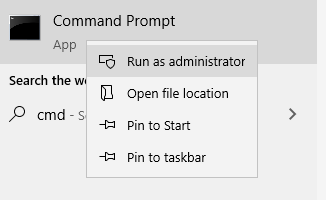
siirrytään kansioon ja kirjoitetaan reset-komento seuraavasti:
$> icacls * /t /q /c /reset
ja jälleen, meillä on ”Pääsy evätty” vastauksena.
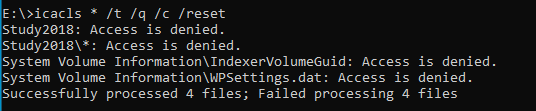
siksi meidän on ensin tultava kansion omistajaksi takeown-komennolla:
$> takeown / R / F *

klikkaamalla Kyllä, sinulla on nyt ACL: n nollaus, ja käyttöoikeustila on seuraava:
Grant
Now, imagine being in the following situation:
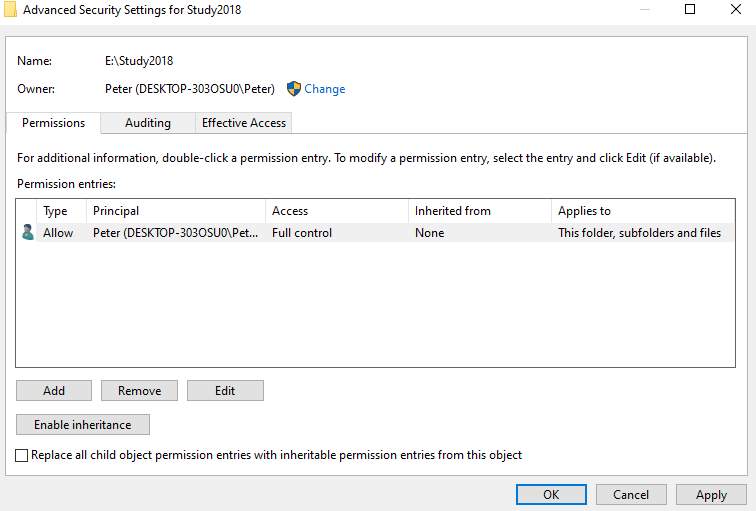
vain Peter-nimisellä käyttäjällä on pääsy kansioon, ja haluamme antaa apurahoja myös federica-käyttäjälle.
edellisellä komennolla voimme tulla kansion omistajaksi
$> takeown / R / F *
ja kirjoittaa sitten seuraavan komennon:
$> icacls "E:\Study2018" /t /grant:F
tässä tapauksessa, olen lisännyt vaihtoehtoja / t, joka tarkoittaa rekursiivinen, ja F, joka tarkoittaa ”Täysi pääsy” käyttäjälle, jolle haluamme antaa avustuksia.
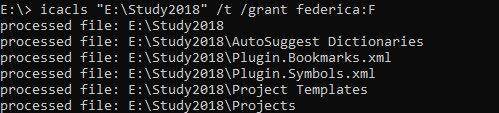
lisätietoja vaihtoehdoista, Katso virallinen sivu.
muut icacls: n toiminnot
jos tarvitset ACLs: n tallentamisen tiedostoon myöhempää palautusta varten, voit tehdä sen käyttämällä paria ”Tallenna ja palauta” – komentoa.
hyvin yksinkertainen toimenpide näkökulmasta: tiedot ACL-järjestelmistä tallennetaan tiedostoon, jota voidaan käyttää, jos aiempi tilanne on palautettava.
on kuitenkin huomattava, että käyttöoikeuksia koskevat tiedot, erityisesti jaetuissa kansioissa, voivat ajan mittaan vaihdella suuresti.
silloin voimme joutua tilanteeseen, jossa aiomme palauttaa todellisuudesta poikkeavan tai jopa epäjohdonmukaisen tilanteen.
lisäksi yhteisellä tekstieditorilla avattava ja luettava tiedosto vaikuttaa Unicode-tekstiltä.
mutta varokaa, koska se ei ole.
tiedoston avaaminen ja sen tallentaminen joillakin muutoksilla tekee siitä käyttökelvottoman Palautustoiminnoissa.
pari ”Tallenna ja palauta” – käskyä ovat seuraavat:
icacls FILE_O_DIRECTORY /save aclfile /ticacls DIRECTORY /palauta aclfile
huomaat heti eron kahden komennon välillä.
Tallenna-komento voidaan suorittaa sekä tiedostossa että hakemistoissa (FILE_O_O_DIRECTORY on korvattava sen tiedoston tai kansion nimellä, jolle haluamme tallentaa ACL: n).
kun taas palautuskomento toimii vain hakemistoissa.
käyttöesimerkki on seuraava:
E:\> icacls filediprova.txt /save aclfile /tE:\>icacls . /restore aclfilekuten näet, palauta komento tapauksessa emme käytä filediprova.txt mutta hakemisto, johon se sisältyy.